Dépannage
Problèmes de qualité d'impression
 Bandes horizontales
Bandes horizontales
 Décalage vertical ou apparition de bandes
Décalage vertical ou apparition de bandes
 Discontinuité des couleurs
Discontinuité des couleurs
 Couleurs incorrectes ou manquantes
Couleurs incorrectes ou manquantes
 Impressions floues ou tachées
Impressions floues ou tachées
 Aucune amélioration de la qualité d'impression après un nettoyage des têtes
Aucune amélioration de la qualité d'impression après un nettoyage des têtes
Si vous rencontrez des problèmes de qualité d'impression, effectuez d'abord une . Comparez ensuite votre test à l'illustration suivante. Cliquez sur la légende de l'illustration qui ressemble le plus à votre impression.
Bandes horizontales
Essayez une ou plusieurs des solutions suivantes :
-
Vérifiez que la face imprimable du papier chargé est orientée vers le haut.
-
Exécutez l'utilitaire Nettoyage des têtes pour nettoyer les buses encrassées.
-
Annulez tous les réglages personnalisés et sélectionnez Texte & Image comme type de qualité dans le menu Principal du pilote d'impression (Windows) ou sélectionnez le mode Automatique dans le dialogue Imprimer (Macintosh).
-
Vérifiez que l'option Diminue les marges n'est pas activée dans le cadre Plus d'options du menu Disposition (Windows) ou que l'option Maximale n'est pas sélectionnée comme valeur du réglage Zone imprimable dans le pilote d'impression (Macintosh). Quand cette option est activée, des bandes peuvent apparaître dans la zone étendue.
-
Vérifiez que le support sélectionné dans le pilote d'impression correspond à celui chargé dans l'imprimante.
-
Vérifiez si la case MicroWeave est cochée lorsqu'elle est accessible dans le dialogue Plus d'options (Macintosh).
 Si vous utilisez Macintosh, voir Réglages Plus d'options
Si vous utilisez Macintosh, voir Réglages Plus d'options

[Haut]
Décalage vertical ou apparition de bandes
Essayez une ou plusieurs des solutions suivantes :
-
Vérifiez que la face imprimable du papier chargé est orientée vers le haut.
-
Désactivez l'option Vitesse rapide dans la boîte de dialogue Plus d'options.
-
Vérifiez que le support sélectionné dans le pilote d'impression correspond à celui chargé dans l'imprimante.
-
Vérifiez si la case MicroWeave est cochée lorsqu'elle est accessible dans le dialogue Plus d'options (Macintosh).

[Haut]
Discontinuité des couleurs
Essayez une ou plusieurs des solutions suivantes :
-
Vérifiez que le papier n'est ni endommagé, ni sale, ni trop vieux. Vérifiez aussi que la face imprimable du papier chargé est orientée vers le haut.
-
Exécutez l'utilitaire Nettoyage des têtes pour nettoyer les buses encrassées.
-
Annulez tous les réglages personnalisés et sélectionnez Texte & Image comme type de qualité dans le menu Principal du pilote d'impression (Windows) ou sélectionnez le mode Automatique dans le dialogue Imprimer (Macintosh).
-
Vérifiez que le support sélectionné dans le pilote d'impression correspond à celui chargé dans l'imprimante.

[Haut]
Couleurs incorrectes ou manquantes
Essayez une ou plusieurs des solutions suivantes :
-
Réglez le paramètre Encre du pilote d'impression à Couleur.
-
Réglez les paramètres de couleur dans votre application ou dans la boîte de dialogue Plus d'options du pilote d'impression.
-
N'utilisez pas une cartouche au-delà de la date imprimée sur l'emballage. Il est par ailleurs nécessaire de remplacer les cartouches si l'imprimante n'a pas été utilisée pendant une longue période.
 Remplacement d'une cartouche d'encre
Remplacement d'une cartouche d'encre

[Haut]
Impressions floues ou tachées
Essayez une ou plusieurs des solutions suivantes :
-
Vérifiez que vous utilisez le pilote d'impression approprié pour votre imprimante.
-
N'utilisez que du papier recommandé par EPSON.
-
Vérifiez que l'imprimante est placée sur une surface plane et stable sensiblement plus grande que la base de l'imprimante. L'imprimante ne fonctionnera pas correctement si elle est placée dans une position inclinée.
-
Vérifiez que le papier n'est ni endommagé, ni sale, ni vieilli. Vérifiez aussi que la face imprimable du papier chargé est orientée vers le haut.
-
Vérifiez que le papier est sec et que la face imprimable est orientée vers le haut. Vérifiez aussi que vous utilisez un type de papier adapté.
 Papier
Papier
-
Annulez tous les réglages personnalisés et sélectionnez Texte & Image comme type de qualité dans le menu Principal du pilote d'impression (Windows) ou sélectionnez le mode Automatique dans le dialogue Imprimer (Macintosh).
-
Si le papier est recourbé vers la face imprimable, aplatissez-le ou incurvez-le légèrement dans l'autre sens.
-
Retirez les feuilles du bac de sortie au fur et à mesure, notamment si vous utilisez des transparents.
-
Si vous imprimez sur du papier glacé ou sur des transparents, placez une feuille de protection (ou une feuille de papier ordinaire) sous la pile, ou chargez les feuilles une à une.
-
Chargez et éjectez du papier sec plusieurs fois. Si le problème persiste, de l'encre peut avoir coulé dans l'imprimante. Essuyez l'intérieur de l'imprimante avec un chiffon propre et doux.
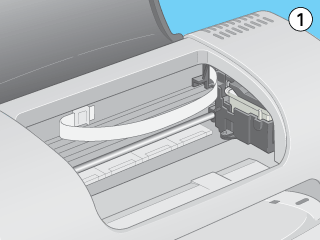
 |  |
Attention :
|
 |  | |
Veillez à ne pas toucher les pignons situés à l'intérieur de l'imprimante.
|
|
 |  |
Important :
|
 |  | |
Prenez garde de ne pas essuyer l'arbre du chariot.
|
|

[Haut]
Aucune amélioration de la qualité d'impression après un nettoyage des têtes
Si la qualité des impressions reste médiocre même après avoir effectué plusieurs opérations de nettoyage et d'alignement de la tête d'impression, il se peut qu'une ou plusieurs cartouches d'encre soient vieillies ou endommagées et doivent être remplacées.
Pour remplacer une cartouche d'encre avant que Status Monitor vous indique que la cartouche est vide :
 Remplacement d'une cartouche d'encre
Remplacement d'une cartouche d'encre

[Haut]
 Bandes horizontales
Bandes horizontales Décalage vertical ou apparition de bandes
Décalage vertical ou apparition de bandes Discontinuité des couleurs
Discontinuité des couleurs Couleurs incorrectes ou manquantes
Couleurs incorrectes ou manquantes Impressions floues ou tachées
Impressions floues ou tachées Aucune amélioration de la qualité d'impression après un nettoyage des têtes
Aucune amélioration de la qualité d'impression après un nettoyage des têtesBandes horizontales
Décalage vertical ou apparition de bandes
Discontinuité des couleurs
Couleurs incorrectes ou manquantes
Impressions floues ou tachées
Aucune amélioration de la qualité d'impression après un nettoyage des têtes
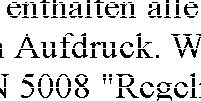
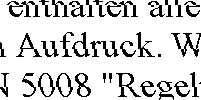





 . Si le voyant clignote, remplacez la cartouche correspondante.
. Si le voyant clignote, remplacez la cartouche correspondante.  Remplacement d'une cartouche d'encre
Remplacement d'une cartouche d'encre
 Si vous utilisez Macintosh, voir Réglages Plus d'options
Si vous utilisez Macintosh, voir Réglages Plus d'options
 Alignement de la tête d'impression
Alignement de la tête d'impression
 Nettoyage de la tête d'impression
Nettoyage de la tête d'impression
 . Si le voyant clignote, remplacez la cartouche correspondante.
. Si le voyant clignote, remplacez la cartouche correspondante.  Remplacement d'une cartouche d'encre.
Remplacement d'une cartouche d'encre.
 Si vous utilisez Windows, voir Définition des paramètres avancés (Plus d'options)
Si vous utilisez Windows, voir Définition des paramètres avancés (Plus d'options)  Si vous utilisez Macintosh, voir Réglages Plus d'options
Si vous utilisez Macintosh, voir Réglages Plus d'options
 Nettoyage de la tête d'impression.
Nettoyage de la tête d'impression. Remplacement d'une cartouche d'encre
Remplacement d'une cartouche d'encre
 Remplacement d'une cartouche d'encre
Remplacement d'une cartouche d'encre
 Papier
Papier
 Nettoyage de la tête d'impression
Nettoyage de la tête d'impression
 Alignement de la tête d'impression
Alignement de la tête d'impression
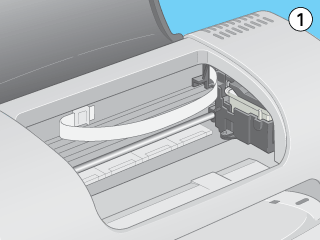
 Remplacement d'une cartouche d'encre
Remplacement d'une cartouche d'encre

